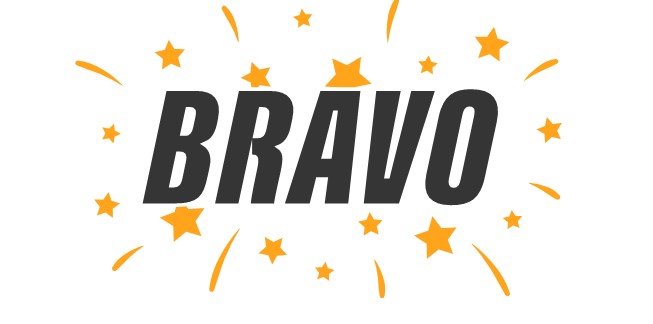Comment configurer la connexion SSO entre NeoExpert (Anciennement Agora) et MyCompanyFiles ?
Cet article décrit la mise en place de la connexion SSO NeoExpert sur la plateforme de vos clients.
Qu'est-ce qu'une connexion SSO ?
La connexion SSO (Single Sign-On), autrement dit authentification unique, permet à un utilisateur de se connecter une seule fois avec un seul ensemble d'identifiants pour accéder à plusieurs applications et services. Cela simplifie la gestion des mots de passe et améliore la sécurité en centralisant le processus d'authentification.
Qu'est ce que le SSO NeoExpert dans MyCompanyfiles ?
Le SSO NeoExpert permet de rediriger automatiquement vos clients vers leur espace NeoExpert.
Grâce à ce SSO, vos clients pourront aussi accéder à leur tableau de bord depuis l'application mobile. Un encadré sera affiché à l'intérieur de l'application mobile, qui viendra charger la page internet de NeoExpert du client.
Comment paramétrer le SSO MEG de RCA?
Première étape: Accéder au connecteur sur MCF
- Pour commencer, vous devez aller dans la partie connecteurs qui se situent dans l’administration (roue dentée).
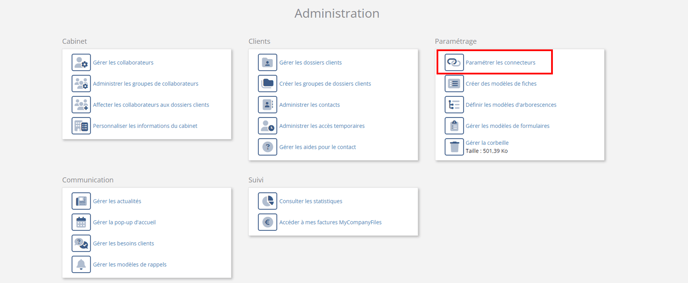
- Ensuite, dans la liste des connecteurs, vous devez chercher celui de NeoExpert.

- Puis cliquez sur le bouton pour activer le connecteur puis sur le crayon pour le modifier.

Deuxième étape: Paramétrer le connecteur SSO
- Il va maintenant falloir choisir vos clients grâce à des filtres, ou une recherche simple.
Par la suite, choisir les clients avant de cocher les contacts, sinon cela ne fonctionnera pas.
- À l'étape suivante, vous allez devoir remplir la clé fournisseur ainsi que l'URL de la plateforme cible comme dans la capture ci-dessous.
- Concernant la clé fournisseur, il vous faut la demander à NeoExpert afin de la renseigner sur la plateforme.
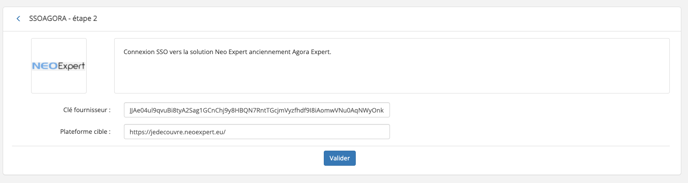
- Une fois les informations saisie, il vous suffit de valider.
Troisième étape: côté client, renseignement des identifiants
- Votre client va ainsi voir le bouton NeoExpert apparaître sur son espace client et va devoir renseigner ses logins et mot de passe comme dans la capture ci-dessous.

Lors de ses prochaines connexions, cette étape ne sera plus nécessaire et votre client arrivera directement sur son espace NeoExpert sans avoir à ressaisir ses informations.